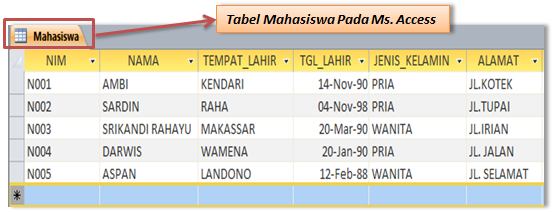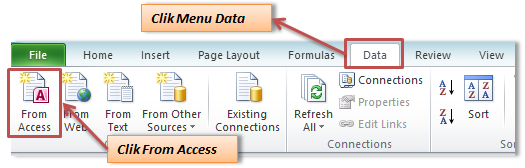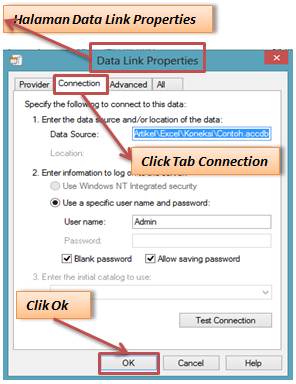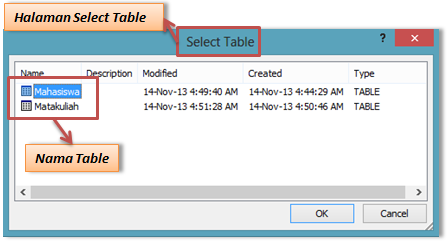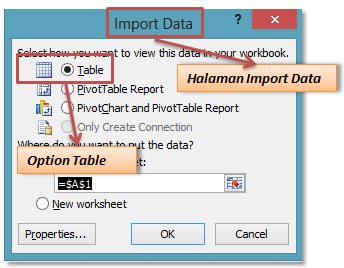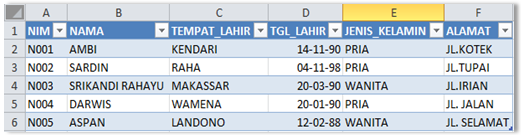C
ara membuat teks efek tiga deminesi seperti contoh teks PERSIB BANDUNG seperti contoh di atas , begini langkah2nya:
1. pertama kita buka halaman baru pada photoshop dengan ukuran seperti gambar ilustrasi dibawah, disini saya menggunakan photoshop cs3,
2. setelah dokumen baru dibuat pilih TYPE TOOL , pada menu bar pilih jenis font serta ukuran dan warna yang anda inginkan , disini saya menggunakan font impact dengan ukuran 60 pt dengan warna biru tua.
3. ketikan teknya (PERSIB BANDUNG) setelah selesai klik tanda centang (checkmark)
4. selanjutnya untuk memperbesar ukuran hurupnya pilih menu EDIT terus pilih FREE TRANSFORM ( ctrl+T) , setelah layer teks tadi terseleksi tinggal tarik sudut bawah pada layer teks lalu klik MOVE TOOL setelah muncul kotak dialog klik APPLAY untuk mengunci besar teks yang kita buat tadi sekaligus memindahkan pemakaian tool.
5. selanjutnya pergi ke menu bar dan pilih menu LAYER di bagian atas layar, pilih TYPE, kemudian pilih CONVERT TO SHAPE, gunanya untuk menghilangkan lapisan transparan pada teks agar bisa merubah sudut pandang pada teks untuk membuat efek tiga dimensi, Jika kita lihat dalam palet Layers, kita dapat melihat bahwa teks lapisan sekarang terlihat berbeda, karena itu tak ada lagi lapisan teks PERSIB BANDUNG , dan kita sekarang bebas untuk menerapkan Perspektif transformasi untuk membuat teks efek 3 Dimensi.
6. kembali ke menu EDIT lalu pilih TRANSFORM PATH lalu pilih lagi PERSPECTIVE untuk menyeleksi layer yang akan di rubah sudut pandangnya.
7. tariklah suduk seleksi bagian kanan bawah ke bawah dan terlihat efek dari merubah layer teks menjadi shape layer teks, karena hilangnya lapisan teks menyebabkan sisi bagian kanan teks berubah bentuk dan sisi bagian kiri teks tetap tidak berubah .
8. selanjutnya copy shape layer teks sebanyak 68 kali atau sesuai dengan yang anda inginkan dengan cara pindahkan dulu pemakaian toolnya dengan klik MOVE TOOL atau secara singkatnya tekan hurup V pada keyboard tiap kali kita hendak pindah pemakaian tool, lalu copy layer teks sebanyak 68 kali dengan cara singkat yaitu tinggal menekan tombol ALT dan menekan tombol panah bagian kiri pada keyboard sampai 68 kali atau sebanyak yang anda inginkan.
9. selanjutnya pindahkan layer teks asli ke atas layer teks copy, dengan cara menyeretnya ke atas atau secara singkat yaitu dengan tekan Ctrl + Shift +]
10. seleksi seluruh layer teks dengan cara menahan tombol shift lalu klik layer teks copy bagian paling atas dengan bagian layer teks copy yang paling bawah atau sebaliknya, lalu pada menu bar pilih menu LAYER terus pilih MERGE LAYERS (ctrl+E)
11. masih tetap pada gabungan layer teks copy (PERSIB BANDUNG copy) yang menjadi layer aktif , berikan gradasi warna pada layer tersebut. klik icon ADD LAYER STYLES pilih GRADIENT OVERLAY. setelah mucul kotak dialog layer style setel gradasinya dari hitam ke putih.(lihat gambar ilustrasi di bawah) lalu klik OK selesai.
12. beginilah hasil akhir pembuatan teks tiga dimensi barusan dengan menggunakan photoshop cs3
 Hampir semua pengguna komputer baik Personal Computer (PC) maupun Laptop sudah terinstall program pemutar audio bernama Winamp, tetapi sebagian besar masih dalam kondisi dafault.
Hampir semua pengguna komputer baik Personal Computer (PC) maupun Laptop sudah terinstall program pemutar audio bernama Winamp, tetapi sebagian besar masih dalam kondisi dafault.